13 Rezepte für die Formularintegrationsautomatisierung zum Ausfüllen Ihres Marketings
Veröffentlicht: 2020-04-10ActiveCampaign hat kürzlich zwei neue Integrationen mit den Formular- und Zielseitenpartnern Typeform und Unbounce veröffentlicht. Diese leistungsstarken Integrationen verbinden die robusten Fähigkeiten dieser Tools zur Formularerstellung direkt mit der dynamischen Plattform von ActiveCampaign.
Wir haben 13 Vorlagen für Automatisierungsrezepte erstellt, um Ihnen den Einstieg in diese Formularintegrationen zu erleichtern. Mit diesen Automatisierungsrezepten können Sie:
- Senden Sie eine Willkommensserie
- Erstellen Sie Deals und stärken Sie Ihr CRM
- Produktbestellungen bearbeiten
- Führen Sie Quiz- und Event-Follow-ups durch
- Sammeln Sie Rückmeldungen
- Umfragen verwalten
- Geben Sie geschlossene Inhalte und Sonderangebote frei
- Generieren Sie Leads und erfahren Sie mehr über Ihre Kontakte
Mit der nativen „Varianten“-Funktion von Unbounce können Sie sogar Formulare, geschlossene Inhalte und andere Aspekte Ihres Marketings A/B-testen, um zu sehen, was am besten funktioniert.
Lesen Sie weiter, um mehr über unsere neuen Rezepte zur Automatisierung der Formularintegration zu erfahren:
- Formularintegration: Willkommens-E-Mail-Serie senden
- Formularintegration: Segmentierte Willkommens-E-Mails
- Formularintegration: Deal hinzufügen
- Formularintegration: Fügen Sie einen segmentierten Deal hinzu
- Formularintegration: Anmeldeformular für Sonderangebote senden
- Formularintegration: Stellen Sie Gated Content bereit
- Formularintegration: Nachverfolgung der Übermittlung des Feedback-Formulars
- Formularintegration: Event-RSVP-Follow-up-E-Mail
- Formularintegration: Quiz-Follow-up-E-Mail
- Formularintegration: Auftrag aus Formular verarbeiten
- Unbounce: Willkommensserie basierend auf Formularvariante
- Unbounce: Testen Sie Gated-Content-Varianten
- Unbounce: Testformularvarianten
1. Formularintegration: Willkommens-E-Mail-Serie senden
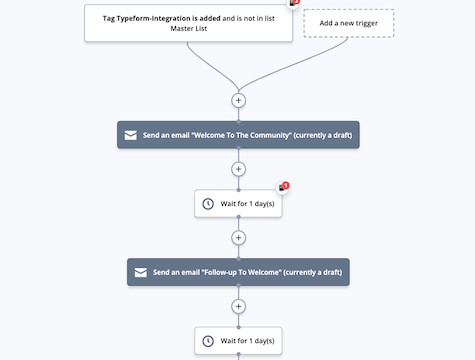
Senden Sie neuen Kontakten eine Reihe von Willkommens-E-Mails, um Ihre Marke vorzustellen und eine Beziehung aufzubauen.
Wenn sich ein Kontakt über ein integriertes Formular – wie ein Typeform-Formular, ein Jotform-Formular oder ein Unbounce-Formular – anmeldet, sendet ihm diese Automatisierung über mehrere Tage hinweg eine Willkommens-E-Mail-Serie.
Eine Willkommens-E-Mail-Serie ist eine Abfolge von Nachrichten, die Sie an die Abonnenten Ihrer neuen Liste senden. Willkommens-E-Mails haben höhere Öffnungsraten als alle anderen Marketing-E-Mails, weil Ihre Kontakte erwarten, von Ihnen zu hören!
Ihre Begrüßungs-E-Mail-Sequenz kann (und sollte):
- Geben Sie Informationen weiter, um Ihrem Kontakt den Einstieg in Ihr Unternehmen zu erleichtern
- Ermutigen Sie Ihre Kontakte, sich Ihren Kunden-Communitys in den sozialen Medien anzuschließen
- Liefern Sie einen Lead-Magneten, den Sie zum Abonnieren angeboten haben, wie geschlossene Inhalte oder einen Rabatt
- Lassen Sie sich mit den Informationen Ihrer Kontakte personalisieren
- Senden Sie so schnell wie möglich, nachdem jemand Ihre Liste abonniert hat
Wenn Sie anstelle einer einzelnen Willkommens-E-Mail eine Willkommens-E-Mail-Serie verwenden, haben Sie die Möglichkeit, Ihre Marke Kontakten vorzustellen und eine Beziehung aufzubauen, bevor Sie mit dem Verkauf beginnen.
Diese Automatisierung hilft Ihnen dabei, all das zu tun. Sie können diesen Workflow für eine allgemeine Begrüßungsserie verwenden oder für jedes integrierte Formular eine andere, personalisiertere Version erstellen.
Bevor Sie diese Automatisierung importieren, richten Sie Ihre Typeform-, Unbounce-, Jotform- oder andere Formularintegration mit ActiveCampaign ein.
So funktioniert die Automatisierung „Formularintegration: Willkommens-E-Mail-Serie senden“:
- Die Automatisierung wird ausgelöst, wenn einem Kontakt ein Formularintegrations-Tag zugewiesen wird. In unserem Beispiel lautet das Tag „Typeform-integration“. Dieses Tag zeigt an, dass der Kontakt das integrierte Formular übermittelt hat. (Wenn Sie Ihre Formularintegration einrichten, können Sie dieses Tag einrichten.) Wir schließen alle Personen aus, die sich bereits in unserer Master-E-Mail-Liste befinden, um sicherzustellen, dass die Willkommens-E-Mail-Serie nur an neue Kontakte geht. Passen Sie diesen Trigger an die von Ihnen eingerichtete Formularintegration an.
- Die Automatisierung sendet die erste Willkommens-E-Mail in der Reihe.
- Die Automatisierung wartet 1 Tag. (Sie können den Warteschritt gerne anpassen.)
- Die Automatisierung sendet die zweite Willkommens-E-Mail in der Reihe.
- Die Automatisierung wartet 1 Tag. (Sie können den Warteschritt gerne anpassen.)
- Die Automatisierung sendet die dritte Willkommens-E-Mail in der Reihe.
- Die Automatisierung endet.

2. Formularintegration: Segmentierte Willkommens-E-Mails
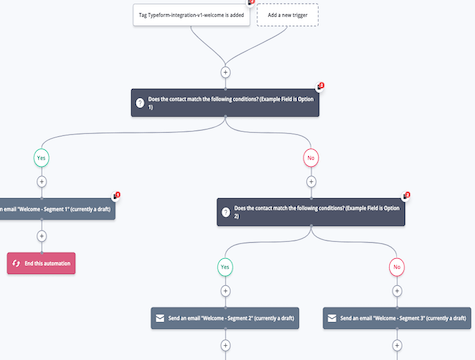
Senden Sie neuen Kontakten die gewünschten und benötigten Inhalte. Mit dieser Automatisierung können Sie neuen Kontakten eine maßgeschneiderte Willkommens-E-Mail oder Willkommens-E-Mail-Serie senden.
Wenn sich ein Kontakt über ein integriertes Formular – wie ein Typeform-Formular, ein Jotform-Formular oder ein Unbounce-Formular – anmeldet, können Sie die Übermittlungen der Kontakte in jedem Feld verfolgen und ihnen dann automatisch die Willkommens-E-Mail mit den relevantesten Inhalten und Botschaften senden.
Willkommens-E-Mails haben höhere Öffnungsraten als alle anderen Marketing-E-Mails, weil Ihre Kontakte erwarten, von Ihnen zu hören!
Sie können Ihre Willkommens-E-Mail oder Willkommens-E-Mail-Serie basierend auf jeder Feldübermittlung segmentieren, einschließlich:
- Zeitalter
- Standort
- Geschlecht
- Empfehlungsquelle („Wie haben Sie von uns erfahren?“)
- Kaufabsicht
- Interesse an einem bestimmten Produkt oder einer bestimmten Dienstleistung
- Budget
- Schmerzstellen
Wenn Sie beispielsweise wissen, dass Ihr Kontakt in der Nähe Ihres Unternehmens ist, können Sie ihm eine Willkommens-E-Mail mit Informationen zu bevorstehenden Veranstaltungen senden. Wenn ein Kontakt weiter entfernt wohnt, ist es sinnvoller, Online-Inhalte oder eine E-Commerce-Landingpage zu teilen.
Diese Automatisierung funktioniert mit Formularintegrationen wie Typeform, Jotform und Unbounce. Stellen Sie vor dem Import dieser Automatisierung sicher, dass Sie Ihre Formularintegration eingerichtet und Ihr Abonnementformular in Ihr ActiveCampaign-Konto integriert haben. Um basierend auf den Antworten Ihrer Kontakte zu segmentieren, müssen Sie auch die Formularfelder benutzerdefinierten Feldern in ActiveCampaign zuordnen.
So funktioniert das Automatisierungsrezept „Formularintegration: Segmentierte Willkommens-E-Mails“:
- Der Automat wird ausgelöst, wenn ein Kontakt Ihr integriertes Formular absendet und ihm ein entsprechendes Tag zugewiesen wird. Unser Beispiel verwendet Typeform, aber Sie können den Trigger basierend auf Ihrer Formularintegration anpassen. Sie können diesem Auslöser auch ein Segment „Ist nicht auf Masterliste abonniert“ hinzufügen, um sicherzustellen, dass nur neue Kontakte in die Automatisierung aufgenommen werden und Willkommens-E-Mails erhalten.
- Eine If/Else-Bedingung überprüft, ob der Kontakt eine bestimmte Option in dem Feld ausgewählt hat, nach dem Sie segmentieren. In unserem Beispiel segmentieren wir basierend auf nur einem Feld und suchen in diesem Schritt nach Option 1, aber Sie können weitere Bedingungen erstellen, um Ihre Willkommens-E-Mails noch individueller zu gestalten.
- Wenn sich der Kontakt für Option 1 entschieden hat, sendet ihm die Automatisierung basierend auf dieser Antwort eine Willkommens-E-Mail mit maßgeschneidertem Inhalt. Sie können nach der ersten E-Mail weitere Aktionen aufbauen, um Ihre eigene Willkommensserie zu erstellen.
- Wenn der Kontakt Option 1 nicht gewählt hat, prüft eine If/Else-Bedingung, ob er Option 2 gewählt hat oder nicht.
- Wenn sich der Kontakt für Option 2 entschieden hat, sendet ihm die Automatisierung basierend auf dieser Antwort eine Willkommens-E-Mail mit maßgeschneidertem Inhalt. Sie können nach der ersten E-Mail weitere Aktionen aufbauen, um Ihre eigene Willkommensserie zu erstellen.
- In unserem Beispiel bieten wir den Kontakten nur 3 Optionen für das Feld an, nach dem wir segmentiert haben. (Wenn Sie mehr Optionen für Kontakte zur Auswahl haben, können Sie weitere If/Else-Aktionen und Begrüßungs-E-Mails erstellen.) Wenn der Kontakt Option 2 nicht ausgewählt hat, können wir davon ausgehen, dass er Option 3 gewählt hat, sodass die Automatisierung ihm eine Begrüßung sendet E-Mail mit maßgeschneidertem Inhalt basierend auf dieser Antwort. Sie können nach der ersten E-Mail weitere Aktionen aufbauen, um Ihre eigene Willkommensserie zu erstellen.
- Die Automatisierung endet.

3. Formularintegration: Fügen Sie einen Deal hinzu
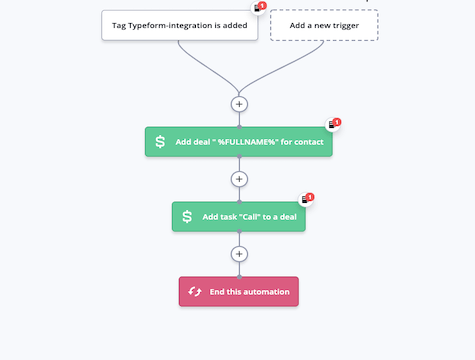
Verwenden Sie eine Formularintegration wie Typeform, Unbounce oder Jotform? Mit dieser Automatisierung können Sie einen Deal in Ihrem ActiveCampaign CRM erstellen, wenn ein Kontakt ein integriertes Formular übermittelt.
Wenn ein Kontakt das Formular absendet, fügt diese Automatisierung der Pipeline Ihrer Wahl einen Deal hinzu und erstellt eine Aufgabe, die der Deal-Inhaber erreichen soll. Die Nachverfolgung jedes Kontakts trägt dazu bei, dass keine Kontakte durchs Raster fallen – und keine potenziellen Kunden unkontaktiert bleiben.
Mit dieser Automatisierung können Sie Ihren Kontakt während der gesamten Vertriebspipeline und der Customer Journey verfolgen. Wenn Sie Verkaufspipelines verwenden, um Ihre Verkaufsprozesse und Verkaufsworkflows zu organisieren, helfen Sie Ihrem Verkaufsteam, organisiert zu bleiben und Zeit zu sparen, indem Sie die richtigen Kontakte zur richtigen Zeit erreichen.
Bevor Sie diese Automatisierung importieren, richten Sie Ihre Typeform-, Unbounce-, Jotform- oder andere Formularintegration ein. Sie müssen auch die Pipeline einrichten, zu der Sie Kontakte hinzufügen möchten.
So funktioniert das Automatisierungsrezept „Formularintegration: Deal hinzufügen“:
- Die Automatisierung wird ausgelöst, wenn einem Kontakt ein Formularintegrations-Tag zugewiesen wird. In unserem Beispiel lautet das Tag „Typeform-integration“. Dieses Tag zeigt an, dass der Kontakt das integrierte Formular übermittelt hat. (Wenn Sie Ihre Formularintegration einrichten, können Sie dieses Tag einrichten.) Passen Sie diesen Auslöser an die von Ihnen eingerichtete Formularintegration an.
- Die Automatisierung erstellt einen Deal im CRM basierend auf den Informationen, die der Kontakt bei der Formularübermittlung geteilt hat. Sie können diese Aktion „Deal erstellen“ anpassen, um sicherzustellen, dass alle erforderlichen Details aus dem integrierten Formular an den neuen Deal-Datensatz übergeben werden.
- Die Automatisierung erstellt eine Aufgabe für den Deal-Inhaber, um den neuen Deal zu kontaktieren. In unserem Beispiel weist die Aktion „Aufgabe hinzufügen“ dem Deal-Inhaber einen First-Touch-Call zu. Sie können diese Aufgabe gerne an Ihren eigenen Verkaufsprozess anpassen.
- Die Automatisierung endet.

4. Formularintegration: Fügen Sie einen segmentierten Deal hinzu
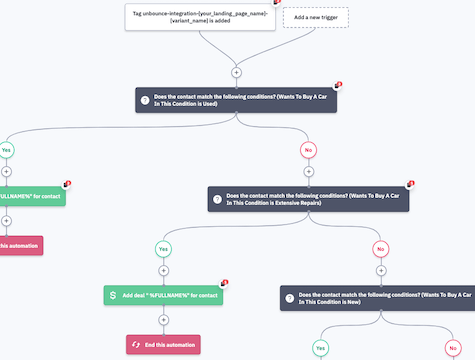
Wenn ein Kontakt ein integriertes Formular übermittelt, erstellen und segmentieren Sie ein Geschäft basierend auf den übermittelten Informationen.
Verwenden Sie eine Formularintegration wie Typeform, Unbounce oder Jotform? Mit dieser Automatisierung können Sie einen neuen Deal in Ihrem ActiveCampaign CRM erstellen und segmentieren, wenn ein Kontakt ein integriertes Formular übermittelt.
Die Segmentierung hilft Ihnen, die relevantesten Informationen an jeden Kontakt zu senden. Sie können Ihre Kontakte basierend auf allen Informationen, die sie in Ihrem integrierten Formular übermitteln, segmentieren, einschließlich:
- Produktnutzung
- Demografie
- Psychografie
- Wo sie sich in der Reise des Käufers befinden
- Gerät (Desktop vs. Mobilgerät)
- Und so viel mehr!
Mit dieser Automatisierung können Sie Ihre Kontakte während der gesamten Vertriebspipeline und Customer Journey organisieren und verfolgen. Das Nachverfolgen von Kontakten und Segmenten in Ihrem CRM hilft Ihrem Vertriebsteam, organisiert zu bleiben und Zeit zu sparen, indem es die richtigen Kontakte zur richtigen Zeit erreicht.
Bevor Sie diese Automatisierung importieren, richten Sie Ihre Typeform-, Unbounce-, Jotform- oder andere Formularintegration ein. Sie müssen auch die Pipeline(s) und Segment(e) einrichten, denen Sie Ihre Kontakte hinzufügen möchten.
So funktioniert das Automatisierungsrezept „Formularintegration: Einen segmentierten Deal hinzufügen“:
- Die Automatisierung wird ausgelöst, wenn einem Kontakt ein Formularintegrations-Tag zugewiesen wird. In unserem Beispiel lautet das Tag „unbounce-integration-[Name_Ihrer_Zielseite]-[Name_der_Variante]“. Dieses Tag zeigt an, dass der Kontakt das integrierte Formular übermittelt hat. (Wenn Sie Ihre Formularintegration einrichten, können Sie dieses Tag einrichten.) Passen Sie diesen Auslöser an die von Ihnen eingerichtete Formularintegration an.
- Eine If/Else-Bedingung prüft die Informationen, die der Kontakt im integrierten Formular übermittelt hat. In unserem Beispiel prüfen wir, in welchem Zustand das Auto der Kontakt kaufen möchte. Wir prüfen, ob „Möchte ein Auto in diesem Zustand kaufen“ „Gebraucht“ ist.
- Wenn „Möchte ein Auto in diesem Zustand kaufen“ „Gebraucht“ ist, fügt die Automatisierung ein Geschäft hinzu. Sie können die Phase, den Eigentümer und den Wert für diese Bedingung festlegen. Fühlen Sie sich frei, danach weitere Aktionen zu erstellen, um einen robusten Workflow zur Geschäftserstellung zu erstellen.
- Wenn „Möchte ein Auto in diesem Zustand kaufen“ nicht „Gebraucht“ ist, prüft eine Wenn/Sonst-Bedingung, ob „Möchte ein Auto in diesem Zustand kaufen“ „Umfassende Reparaturen“ ist.
- Wenn „Möchte ein Auto in diesem Zustand kaufen“ „Umfassende Reparaturen“ ist, fügt die Automatisierung ein Geschäft hinzu. Sie können die Phase, den Eigentümer und den Wert für diese Bedingung festlegen. Fühlen Sie sich frei, danach weitere Aktionen zu erstellen, um einen robusten Workflow zur Geschäftserstellung zu erstellen.
- Wenn „Möchte ein Auto in diesem Zustand kaufen“ nicht „Umfangreiche Reparaturen“ ist, prüft eine Wenn/Sonst-Bedingung, ob „Möchte ein Auto in diesem Zustand kaufen“ „Neu“ ist.
- Wenn „Möchte ein Auto in diesem Zustand kaufen“ „Neu“ ist, fügt die Automatisierung ein Geschäft hinzu. Sie können die Phase, den Eigentümer und den Wert für diese Bedingung festlegen. Fühlen Sie sich frei, danach weitere Aktionen zu erstellen, um einen robusten Workflow zur Geschäftserstellung zu erstellen.
- Wenn „Möchte ein Auto in diesem Zustand kaufen“ nicht „Neu“ ist, endet die Automatisierung.

5. Formularintegration: Anmeldeformular für Sonderangebote senden
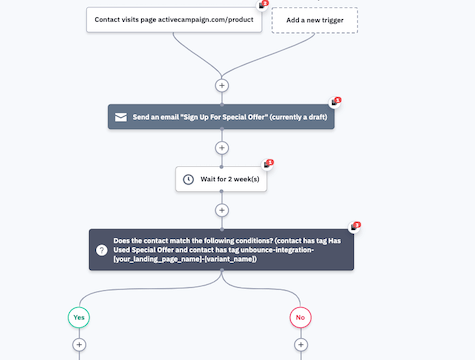
Sammeln Sie Anmeldungen für Sonderangebote über ein Typeform-, Jotform- oder Unbounce-Formular? Diese Automatisierung macht es einfach, das Anmeldeformular für Sonderangebote mit Kontakten zu teilen, die eine bestimmte Aktion ausführen, z. B. den Besuch einer Produktseite auf Ihrer Website.
Indem Sie das Sonderangebotsformular an Kontakte senden, die bereits Interesse an einem bestimmten Produkt oder einer bestimmten Dienstleistung gezeigt haben, können Sie die Personen ansprechen, die am wahrscheinlichsten bei Ihnen kaufen.
Wenn Kontakte das Formular ausfüllen, können Sie ihnen ein Sonderangebot senden, z. B.:
- Zugang zu einem exklusiven Verkauf
- Vorzeitiger Zugriff auf ein neues Produkt oder eine neue Funktion
- BOGO-Verkauf
- Ein VIP-Gutscheincode
- Jede andere tolle Aktion, die Sie mit Ihren Kontakten teilen möchten!
Nachdem Sie das Formular mit dem Kontakt geteilt haben, prüft die Automatisierung, ob der Kontakt das Formular ausgefüllt hat oder nicht. Wenn dies der Fall ist, können Sie ihnen automatisch eine Erinnerung senden, um den Sonderangebots-Rabattcode zu verwenden, bevor er abläuft.
Bevor Sie diese Automatisierung importieren, richten Sie Ihre Typeform-, Unbounce-, Jotform- oder andere Formularintegration ein.
So funktioniert das Automatisierungsrezept „Formularintegration: Anmeldeformular für Sonderangebote senden“:
- Die Automatisierung wird ausgelöst, wenn ein Kontakt eine bestimmte Aktion ausführt. In unserem Beispiel wird die Automatisierung ausgelöst, wenn ein Kontakt eine Produktseite besucht. Geben Sie die Seite an, die diese Automatisierung auslösen soll. Stellen Sie sicher, dass die Automatisierung einmal ausgeführt wird, damit der Kontakt nicht bei jedem Besuch der Seite dieselbe E-Mail erhält.
- Die Automatisierung sendet dem Kontakt eine E-Mail mit dem Anmeldeformular. Ermutigen Sie Kontakte, das Formular im Austausch für ein Sonderangebot auszufüllen.
- Die Automatisierung wartet 2 Wochen. Sie können den Warteschritt anpassen.
- Nach 2 Wochen prüft eine If/Else-Bedingung, ob der Kontakt das Formular zum Einlösen des Sonderangebots ausgefüllt hat. Dazu prüft die Automatisierung, ob dem Kontakt das Tag zugewiesen wurde, das mit der Nutzung dieses Angebots verbunden ist. (Sie richten dieses Tag ein, wenn Sie Ihre Formularintegration einrichten.) In unserem Beispiel verfolgen wir das Ausfüllen des Formulars mit einer Unbounce-Integration. Fühlen Sie sich frei, diese Bedingung basierend auf Ihrem Arbeitsablauf anzupassen.
- Wenn der Kontakt das Tag hat, das mit der Nutzung des Sonderangebots verknüpft ist, endet die Automatisierung.
- Wenn der Kontakt das mit der Nutzung des Sonderangebots verknüpfte Tag nicht hat, sendet ihm die Automatisierung eine E-Mail, die ihn daran erinnert, das Sonderangebot einzulösen, bevor es abläuft.
- Die Automatisierung endet.

6. Formularintegration: Stellen Sie Gated Content bereit
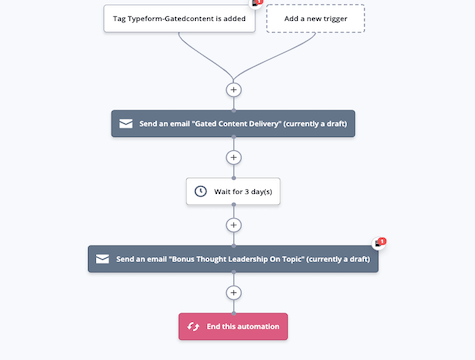
Verwenden Sie Gated Content als Lead-Magnet? Diese Automatisierung macht es einfach, geschlossene Inhalte an Kontakte zu liefern, die Ihr Formular einreichen, und dann eine Folge-E-Mail mit Bonusinhalten zu einem ähnlichen Thema zu senden.
Was ist Gated-Content?
Gated Content ist jeder Inhalt, auf den nicht zugegriffen werden kann, bis jemand seine Kontaktinformationen übermittelt. Einige beliebte Arten von geschlossenen Inhalten sind:
- weiße Papiere
- Webinare
- E-Books
- Checklisten
- Vorlagen
- Tutorials
Sie können Gated Content als Technik zur Lead-Generierung verwenden – das Anbieten von Inhalten im Austausch für die Informationen eines Kontakts führt zu höheren Konversionsraten als das Nichts-Anbieten. Sobald Sie die Informationen des Kontakts haben, können Sie ihm Follow-up-E-Mails oder Marketing-E-Mails senden und sogar Ihr Vertriebsteam kontaktieren lassen.
Wenn ein Kontakt Ihnen seine Informationen im Austausch für Gated Content gibt, erwartet er, dass dieser Gated Content so schnell wie möglich in seinen Posteingang geliefert wird. Diese Automatisierung übernimmt die Aufgabe, Gated Content von Ihrem Teller zu schicken. Wenn ein Kontakt ein Gated-Content-Formular einreicht, stellen Sie dem Lead automatisch Gated-Content bereit und folgen Sie dann anderen relevanten Inhalten, um Ihre Marke im Gedächtnis zu behalten.
Diese Automatisierung funktioniert mit Formularintegrationen wie Typeform, Jotform und Unbounce. Stellen Sie vor dem Importieren dieser Automatisierung sicher, dass Sie Ihre Formularintegration eingerichtet und Ihr Gated Content-Formular in Ihr ActiveCampaign-Konto integriert haben.
So funktioniert das Automatisierungsrezept „Formularintegration: Liefern Sie Gated Content“:
- Der Automat wird ausgelöst, wenn ein Kontakt Ihr Gated-Content-Formular absendet und ihm ein entsprechendes Tag zugewiesen wird. Unser Beispiel verwendet Typeform, aber Sie können den Trigger basierend auf Ihrer Formularintegration anpassen.
- Die Automatisierung sendet dem Kontakt eine E-Mail mit einem Link zu den geschlossenen Inhalten. (Sie können auch unsere Dropbox-Integration verwenden, um Ihrer E-Mail einen Anhang hinzuzufügen.)
- Die Automatisierung wartet 3 Tage. Fühlen Sie sich frei, diesen Warteschritt anzupassen.
- Die Automatisierung sendet dem Kontakt eine Folge-E-Mail mit einem Bonusinhalt. Senden Sie weitere hilfreiche, relevante Inhalte, um Ihrem Lead mehr Wert zu verleihen und Ihre Marke im Gedächtnis zu behalten.
- Die Automatisierung endet.

7. Formularintegration: Nachverfolgung der Einreichung des Feedback-Formulars
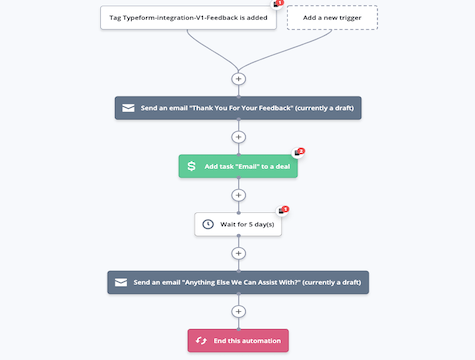
Zeigen Sie Ihren Kontakten mit dieser Automatisierung, dass Sie auf ihr Feedback hören. Wenn ein Kontakt Feedback sendet, folgen Sie mit einer Dankes-E-Mail und einem persönlichen Kontakt auf der Grundlage seines Feedbacks.
Wenn Sie Feedback über eine Formularintegration wie Typeform, Jotform oder Unbounce sammeln, macht es diese Automatisierung einfach, Ihren Kontakten das Gefühl zu geben, gehört zu werden und mehr über ihr Feedback zu erfahren. Wenn ein Kontakt Ihr Feedback-Formular absendet, können Sie ihm mit dieser Automatisierung für sein Feedback danken und einem Teammitglied eine Aufgabe zuweisen, der es mit einer personalisierten Antwort nachgehen soll. Schließlich sendet die Automatisierung dem Kontakt eine weitere Folge-E-Mail, um zu fragen, ob er noch etwas benötigt.
68 % der Kunden wandern ab, weil sie das Gefühl haben, dass sich ein Unternehmen nicht um sie kümmert. Lass dir das nicht passieren! Das Sammeln von Feedback ist großartig, aber wenn sich eine echte Person an Ihre Kontakte wendet, um mehr über ihre Erfahrungen zu erfahren – ob negativ oder positiv –, hilft dies, die Kundenbindung aufzubauen und die Wahrscheinlichkeit von Wiederholungskäufen zu erhöhen.
Diese Automatisierung funktioniert mit Formularintegrationen wie Typeform, Jotform und Unbounce. Stellen Sie vor dem Importieren dieser Automatisierung sicher, dass Sie Ihre Formularintegration eingerichtet und Ihr Feedback-Formular in Ihr ActiveCampaign-Konto integriert haben.
So funktioniert das Automatisierungsrezept „Formularintegration: Nachverfolgung der Übermittlung von Feedbackformularen“:
- Der Automat wird ausgelöst, wenn ein Kontakt Ihr Feedback-Formular absendet, und erhält ein entsprechendes Tag. Unser Beispiel verwendet ein Typeform-Formular, aber Sie können den Auslöser basierend auf Ihrer Formularintegration und Ihrem Feedback-Formular anpassen.
- Die Automatisierung sendet dem Kontakt eine Follow-up-E-Mail, in der er sich für sein Feedback bedankt.
- Der Automat weist einem Geschäftsinhaber oder einem anderen Teammitglied die Aufgabe zu, den Kontakt mit einer persönlichen E-Mail oder einem Anruf zu erreichen, um mehr über sein Feedback zu erfahren. Wenn Sie ActiveCampaign CRM nicht verwenden, können Sie diesen Schritt in „Benachrichtigungs-E-Mail senden“ ändern und die entsprechende E-Mail-Adresse für Ihr Team eingeben.
- Die Automatisierung wartet 5 Tage. Fühlen Sie sich frei, diesen Warteschritt basierend auf Ihrem Unternehmen anzupassen.
- Die Automatisierung sendet dem Kontakt eine Follow-up-E-Mail, in der er gefragt wird, ob er noch etwas benötigt.
- Die Automatisierung endet.


8. Formularintegration: Event-RSVP-Follow-up-E-Mail
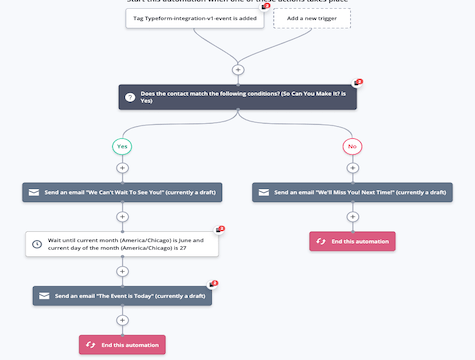
Sammeln Sie Event-RSVPs über ein Typeform-, Jotform- oder Unbounce-Formular? Diese Automatisierung macht es einfach, Follow-up-E-Mails an Kontakte zu senden, die für Ihre Veranstaltung zugesagt haben.
(Diese Automatisierung wurde unter Berücksichtigung der Typeform-Vorlage „Grand Opening Invitation“ erstellt, aber Sie können sie für die Formularintegration anpassen, die Ihr Unternehmen verwendet, um Antwortanfragen für Veranstaltungen zu sammeln und zu verfolgen.)
Wenn ein Kontakt mit „Ja“ antwortet, können Sie ihm automatisch eine freundliche Erinnerungs-E-Mail für die Veranstaltung mit allen Informationen oder Details senden, die er vor dem großen Tag wissen muss. Wenn das Ereignis nur noch einen Tag entfernt ist, sendet die Automatisierung ihnen eine E-Mail zur Erinnerung an das Ereignis, damit sie nichts verpassen.
Wenn ein Kontakt mit „Nein“ antwortet, können Sie ihm eine E-Mail senden, in der Sie ihm mitteilen, dass Sie ihn bei der Veranstaltung vermissen werden, und hoffen, dass er beim nächsten Mal dabei sein kann. Wenn Sie einen Zeitplan für andere anstehende Veranstaltungen haben, teilen Sie sie in dieser Nachricht mit und ermutigen Sie Ihren Kontakt, daran teilzunehmen.
Sie können diese RSVP-Follow-up-E-Mail-Automatisierung auch verwenden, um Webinar-Erinnerungs-E-Mails an Kontakte zu senden, die mit „Ja“ auf Ihr Webinar antworten, und Informationen über andere bevorstehende Webinare mit Kontakten teilen, die mit „Nein“ antworten.
Bevor Sie diese Automatisierung importieren, richten Sie Ihre Typeform-, Unbounce-, Jotform- oder andere Formularintegration ein. Stellen Sie sicher, dass Sie ein Formular zum Sammeln von RSVPs für Veranstaltungen eingerichtet haben, und richten Sie ein benutzerdefiniertes Feld in ActiveCampaign ein, um Antworten auf RSVP-Formulare zu verfolgen.
So funktioniert das Automatisierungsrezept „Formularintegration: Ereignis-RSVP-Follow-up-E-Mail“:
- Die Automatisierung wird ausgelöst, wenn ein Kontakt Ihr Event-RSVP-Formular ausfüllt. In unserem Beispiel verwenden wir eine Typeform-Integration, aber Sie können die Automatisierung so anpassen, dass sie mit jeder Formularintegration funktioniert.
- Eine If/Else-Bedingung prüft, ob der Kontakt über das Ereignis-RSVP-Formular „Ja“ geantwortet hat. (Stellen Sie sicher, dass Sie dieses Feld aus Ihrem integrierten Formular ActiveCampaign zuordnen, bevor die Automatisierung live geht.) Personen, die teilnehmen können, wählen den „Ja“-Pfad. Menschen, die den „Nein“-Weg nicht gehen können.
- Wenn der Kontakt mit „Ja“ geantwortet hat, sendet die Automatisierung eine Folge-E-Mail an den Kontakt. Teilen Sie Ihrem Kontakt in dieser E-Mail mit, wie aufgeregt Sie sind, dass er an Ihrer Veranstaltung teilnimmt, und teilen Sie ihm alle Details mit, die er im Voraus wissen muss.
- Die Automatisierung wartet bis zum Ereignisdatum. Sie können dies an den Tag Ihrer Veranstaltung anpassen. Wenn Sie dieses Formular und die Automatisierung für mehrere Ereignisse verwenden, können Sie ein datumsbasiertes benutzerdefiniertes Feld für das Ereignisdatum des Kontakts hinzufügen und dann den Warteschritt so einstellen, dass er bis zum Datum im benutzerdefinierten Feld wartet.
- Die Automatisierung sendet dem Kontakt eine E-Mail, die ihn daran erinnert, dass das Ereignis heute ist. Stellen Sie sicher, dass Sie alle Last-Minute-Details teilen, wie Wegbeschreibungen zum Standort oder Parkinformationen.
- Wenn der Kontakt mit „Nein“ geantwortet hat, sendet die Automatisierung eine Folge-E-Mail an den Kontakt. Teilen Sie Ihrem Kontakt in dieser E-Mail mit, dass es Ihnen leid tut, dass er nicht kommen kann, aber Sie hoffen, ihn bei einer zukünftigen Veranstaltung zu sehen. Wenn Sie einen Veranstaltungskalender haben, ist jetzt ein guter Zeitpunkt, ihn mit Ihren Kontakten zu teilen und sie zu ermutigen, sich für eine zukünftige Veranstaltung anzumelden.
- Die Automatisierung endet.

9. Formularintegration: Quiz-Follow-up-E-Mail
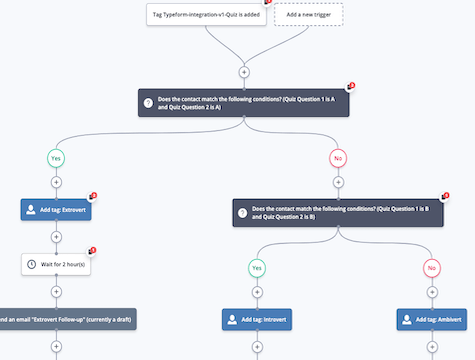
Verwenden Sie ein Quiz, um Leads auf Ihrer Website zu generieren? Verwenden Sie diese Automatisierung, um Kontakte zu kontaktieren, die an einem Opt-in-Quiz auf Ihrer Website teilnehmen.
Quiz zur Lead-Generierung sind eine großartige Möglichkeit, Kontakte zu binden und Leads auf Ihrer Website zu generieren. Mit dieser Automatisierung können Sie Ihren Kontakten automatisch Quiz-Follow-up-E-Mails mit ihren Quizergebnissen und anderen Informationen senden, die Sie teilen möchten – wie z. B. eine Produktempfehlung basierend auf ihren Antworten.
Diese Automatisierung wurde unter Berücksichtigung der Typeform-Vorlage „Persönlichkeitsquiz“ erstellt, Sie können sie jedoch basierend auf der Formularintegration, die Sie für Ihre Quiz-Anmeldeformulare verwenden, anpassen. Diese Automatisierung funktioniert hervorragend mit Typeform-Formularen, Jotform-Formularen und Unbounce-Formularen.
Bevor Sie diese Automatisierung importieren, richten Sie Ihre Typeform-, Jotform-, Unbounce- oder andere Formularintegration ein. Stellen Sie sicher, dass Ihr integriertes Formular so eingerichtet ist, dass Kontakte basierend auf der Übermittlung des Quizformulars markiert werden, und ordnen Sie die Quizfelder aus Ihrer Formularintegration zu.
So funktioniert das Automatisierungsrezept „Formularintegration: Quiz-Follow-up-E-Mail“:
- Der Automat wird ausgelöst, wenn einem Kontakt das Tag zugewiesen wird, das angibt, dass er das Quiz eingereicht hat, das Sie über Ihre Formularintegration eingerichtet haben. In unserem Beispiel verwenden wir ein Typeform-Persönlichkeitsquiz. Passen Sie den Trigger basierend darauf an, wie Sie einen Kontakt markieren, der das Quiz einreicht.
- Ein If/Else-Schritt prüft, ob der Kontakt Frage 1 und Frage 2 auf eine bestimmte Weise beantwortet hat. In unserem Beispiel prüfen wir, ob der Kontakt sowohl Frage 1 als auch Frage 2 mit A beantwortet hat. Sie können diese Aktionen und Logik basierend auf der von Ihnen eingerichteten Integration und dem Quiz anpassen.
- Wenn der Kontakt beide Fragen mit A beantwortet hat, weist die Automatisierung dem Kontakt basierend auf seinen Quizergebnissen ein Tag zu. In unserem Persönlichkeitsquiz-Beispiel weisen wir dem Kontakt das Tag „Extrovertiert“ zu.
- Die Automatisierung wartet 2 Stunden. Sie können diesen Warteschritt frei anpassen, je nachdem, wie lange Sie warten möchten, bis Sie eine Folge-E-Mail senden, nachdem ein Kontakt das Quiz beendet hat.
- Die Automatisierung sendet eine Quiz-Follow-up-E-Mail mit spezifischen Nachrichten zu den Quizergebnissen des Kontakts.
- Wenn der Kontakt nicht beide Fragen mit A beantwortet hat, und der If/Else-Schritt überprüft, ob der Kontakt sowohl Frage 1 als auch Frage 2 mit B beantwortet hat.
- Wenn der Kontakt beide Fragen mit B beantwortet hat, weist die Automatisierung dem Kontakt basierend auf seinen Quizergebnissen ein Tag zu. In unserem Persönlichkeitsquiz-Beispiel weisen wir dem Kontakt das Tag „Introvertiert“ zu.
- Die Automatisierung wartet 2 Stunden. Sie können diesen Warteschritt frei anpassen, je nachdem, wie lange Sie warten möchten, bis Sie eine Folge-E-Mail senden, nachdem ein Kontakt das Quiz beendet hat.
- Die Automatisierung sendet eine Quiz-Follow-up-E-Mail mit spezifischen Nachrichten zu den Quizergebnissen des Kontakts.
- Wenn der Kontakt nicht beide Fragen mit B beantwortet hat, weist die Automatisierung dem Kontakt basierend auf seinen Quizergebnissen ein Tag zu. In unserem Persönlichkeitsquiz-Beispiel weisen wir dem Kontakt ein „Ambivert“-Tag zu.
- Die Automatisierung wartet 2 Stunden. Sie können diesen Warteschritt frei anpassen, je nachdem, wie lange Sie warten möchten, bis Sie eine Folge-E-Mail senden, nachdem ein Kontakt das Quiz beendet hat.
- Die Automatisierung sendet eine Quiz-Follow-up-E-Mail mit spezifischen Nachrichten zu den Quizergebnissen des Kontakts.
- Die Automatisierung endet.

10. Formularintegration: Auftrag aus Formular verarbeiten
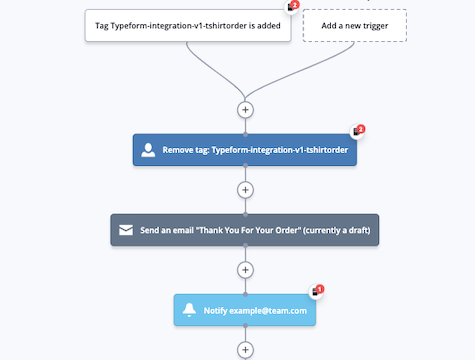
Sammeln Sie Kundenbestellungen über ein Typeform-, Jotform- oder Unbounce-Formular? Diese Automatisierung macht es einfach, die Bestellung zu bearbeiten und Bestelldetails mit Ihrem Kunden zu teilen.
(Diese Automatisierung wurde unter Berücksichtigung der Typeform-Vorlage „T-Shirt-Bestellformular“ erstellt, aber Sie können sie für die Formularintegration anpassen, die Ihr Unternehmen zum Sammeln von Kundenbestellungen verwendet.)
Wenn ein Kunde eine Bestellung über Ihr integriertes Online-Bestellformular aufgibt, sendet ihm diese Automatisierung eine E-Mail, in der er sich für seine Bestellung bedankt. Sie können sogar einen Rabattcode bei ihrem nächsten Einkauf oder Informationen zu einem Treueprogramm angeben.
Gleichzeitig erhält Ihr internes oder externes Auftragsabwicklungsteam automatisch eine Benachrichtigung mit den Bestellinformationen des Kunden, damit es mit der Bearbeitung beginnen kann.
Nachdem der Kunde seine Bestellung erhalten hat, senden Sie ihm eine E-Mail und fragen Sie, ob er mit seinem Kauf zufrieden ist. Sie können auch ein Feedback-Formular hinzufügen oder eine Bewertung ihres neuen Kaufs anfordern.
Bevor Sie diese Automatisierung importieren, richten Sie Ihre Typeform-, Unbounce-, Jotform- oder andere Formularintegration ein. Stellen Sie sicher, dass Ihr integriertes Formular so eingerichtet ist, dass Kontakte markiert werden, wenn sie das Bestellformular absenden.
So funktioniert das Automatisierungsrezept „Formularintegration: Bestellung aus Formular verarbeiten“:
- Der Automat wird ausgelöst, wenn ein Kontakt Ihr integriertes Bestellformular absendet und ihm das entsprechende Tag zugewiesen wird. In unserem Beispiel verwenden wir die Vorlage „T-Shirt Order Form“ von Typeform. Passen Sie diesen Auslöser so an, wie er für Ihre Formularintegration benötigt wird.
- Die Automatisierung entfernt das Bestellformular-Tag des Kontakts, sodass der Kontakt in Zukunft weitere Bestellungen aufgeben und wieder in die Automatisierung aufgenommen werden kann.
- Die Automatisierung sendet eine Benachrichtigung mit den Bestellinformationen des Kontakts an Ihr internes oder externes Fulfillment-Team, damit diese die Bestellung bearbeiten können.
- Die Automatisierung wartet 1 Woche. Fühlen Sie sich frei, die Zeit in diesem Warteschritt anzupassen, damit sie der Zeit entspricht, die es dauert, bis Ihre Kunden ihre Bestellungen erhalten.
- Die Automatisierung sendet dem Kontakt eine E-Mail, in der er gefragt wird, ob er mit seinem Kauf zufrieden ist. Sie können auch ein Feedback-Formular hinzufügen oder eine Bewertung ihres neuen Kaufs anfordern.
- Die Automatisierung endet.

11. Unbounce: Willkommensserie basierend auf Formularvariante
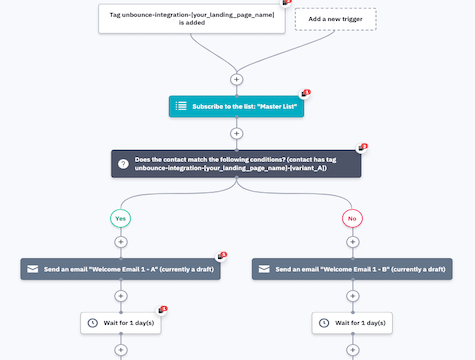
Senden Sie Ihren Kontakten verschiedene Willkommensserien, je nachdem, welche Unbounce-Formularvariante sie senden. Wenn Sie Variationen Ihrer Unbounce-Formulare A/B-testen, stellen Sie sicher, dass die Botschaft in Ihrer Begrüßungsserie mit der Botschaft auf Ihrem Formular übereinstimmt.
Liefern Sie die Inhalte, die Ihre Kontakte erwarten, indem Sie Ihre Nachrichten basierend auf der von ihnen übermittelten Formularvariante anpassen. Message Match bietet Ihren Kontakten ein klareres und konsistenteres Erlebnis vom Formular bis zur E-Mail. Wenn Sie für alle Ihre Kontakte dieselbe generische Begrüßungsserie verwenden, kann dies zu einem verwirrenden und negativen Kundenerlebnis führen.
Sie können diese Automatisierung mit dem Automatisierungsrezept „Unbounce: Test Form Variants“ verwenden, um festzustellen, welches Formular besser funktioniert, und um Kontakten maßgeschneiderte Nachrichten zu senden.
Wenn ein Kontakt Ihr Unbounce-Formular einreicht, markiert Unbounce ihn basierend auf der von ihm eingereichten Variante. Verwenden Sie diese Automatisierung, um unterschiedliche Begrüßungs-E-Mails an Kontakte mit dem Tag „Variante A“ und an die mit „Variante B“ gekennzeichneten Kontakte zu senden.
Stellen Sie vor dem Import dieser Automatisierung sicher, dass Sie Ihre Unbounce-Integration eingerichtet und Ihre Formularvarianten in Ihr ActiveCampaign-Konto integriert haben.
So funktioniert das Automatisierungsrezept „Unbounce: Welcome Series Based on Form Variant“:
- Die Automatisierung wird ausgelöst, wenn ein Kontakt eine beliebige Variante Ihres Unbounce-Formulars einreicht und dem entsprechenden Tag in ActiveCampaign zugewiesen wird. Stellen Sie sicher, dass Sie diesen Auslöser an das Tag anpassen, das von Ihrem spezifischen Unbounce-Formular bereitgestellt wird.
- Die Automatisierung abonniert Ihren Kontakt in eine Liste Ihrer Wahl. In unserem Beispiel fügen wir den Kontakt unserer Masterliste hinzu.
- Eine If/Else-Bedingung prüft, ob Ihr Unbounce-Formular Ihren Kontakt mit Variante A markiert hat. Wenn Sie mehr als zwei Varianten testen, erstellen Sie weitere If/Else-Aktionen und -Nachrichten.
- Wenn der Kontakt das Variante-A-Tag hat, sendet ihm die Automatisierung die erste E-Mail in der Variante-A-Willkommensserie. Achten Sie darauf, diese Begrüßungsnachricht an die Sprache und das Design anzupassen, die Sie in der Formularvariante verwendet haben.
- Die Automatisierung wartet 1 Tag. Fühlen Sie sich frei, diesen Warteschritt so anzupassen, wie es für Ihr Unternehmen sinnvoll ist.
- Die Automatisierung sendet dem Kontakt die zweite E-Mail in der Begrüßungsserie Variante A. Wenn Ihre Willkommensserie länger als 2 E-Mails ist, können Sie danach weitere Warteschritte und Aktionen hinzufügen.
- Wenn der Kontakt das Tag der Variante A nicht hat, können wir davon ausgehen, dass er das Tag der Variante B hat. Die Automatisierung sendet ihnen die erste E-Mail in der Begrüßungsserie Variante B. Achten Sie darauf, diese Begrüßungsnachricht an die Sprache und das Design anzupassen, die Sie in der Formularvariante verwendet haben.
- Die Automatisierung wartet 1 Tag. Fühlen Sie sich frei, diesen Warteschritt so anzupassen, wie es für Ihr Unternehmen sinnvoll ist.
- Die Automatisierung sendet dem Kontakt die zweite E-Mail in der Begrüßungsserie Variante B. Wenn Ihre Willkommensserie länger als 2 E-Mails ist, können Sie danach weitere Warteschritte und Aktionen hinzufügen.
- Die Automatisierung endet.

12. Unbounce: Testen Sie Gated-Content-Varianten
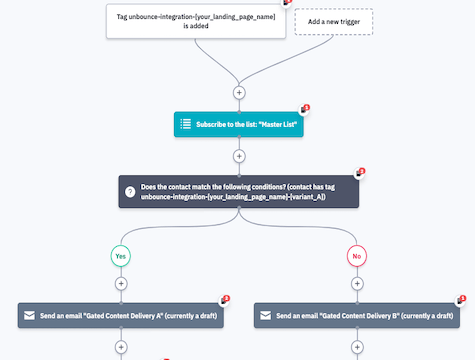
A/B-Test-Gated-Content-Varianten, um zu sehen, welche Inhalte mehr Leads konvertieren. Diese Automatisierung macht es einfach, Gated-Content-Varianten an Kontakte zu liefern, die Ihr Unbounce-Formular einreichen, und dann zu verfolgen, welcher Gated-Content zu höheren Konversionsraten führt.
Gated Content ist jeder Inhalt, auf den nicht zugegriffen werden kann, bis jemand seine Kontaktinformationen übermittelt. Einige beliebte Arten von geschlossenen Inhalten sind:
- weiße Papiere
- Webinare
- E-Books
- Checklisten
- Vorlagen
- Tutorials
Woher wissen Sie bei so vielen verschiedenen Arten von geschlossenen Inhalten, aus denen Sie wählen können, welche bei Ihren Kontakten am besten ankommen? Verwenden Sie Unbounce, um verschiedenen Kontakten verschiedene Gated-Content-Varianten zuzuweisen, dann Gated-Content bereitzustellen und zu verfolgen, welcher Inhalt mit dieser Automatisierung besser abschneidet.
Wenn ein Kontakt Ihnen seine Informationen im Austausch für Gated Content gibt, erwartet er, dass dieser Gated Content so schnell wie möglich in seinen Posteingang geliefert wird. Diese Automatisierung nimmt Ihnen die Aufgabe der Gated Content Delivery ab.
Wenn ein Kontakt Ihr Gated Content Unbounce-Formular einreicht, markiert Unbounce ihn mit Variante A oder Variante B. Verwenden Sie diese Automatisierung, um Inhaltsvariante A oder B an den Lead zu liefern, und verfolgen Sie dann, welcher Inhalt zu mehr Conversions führt. Mithilfe von Zielberichten können Sie sehen, ob mehr Kontakte, die Variante A oder Variante B erhalten haben, konvertiert sind (oder eine andere Zielbedingung erfüllt haben).
Stellen Sie vor dem Importieren dieser Automatisierung sicher, dass Sie Ihre Unbounce-Integration eingerichtet und Ihr geschlossenes Inhaltsformular in Ihr ActiveCampaign-Konto integriert haben.
Here's how the “Unbounce: Test Gated Content Variants” automation recipe works:
- The automation is triggered when a contact submits your Unbounce gated content form and is assigned the corresponding tag in ActiveCampaign. Make sure you adjust this trigger to the tag provided by your specific Unbounce form.
- The automation subscribes your contact to a list of your choice. In our example, we add the contact to our Master List.
- An If/Else condition checks if your Unbounce form tagged your contact with Variant A. If you're testing out more than 2 variants, create more If/Else actions and messages.
- If the contact has the Variant A tag, the automation sends them an email with a link to your first gated content variant. You can also attach a PDF to your email via our Dropbox integration.
- The automation waits 3 months. Adjust these wait step to what makes sense for your business's typical sales cycle.
- A goal step checks to see if any contact in the Variant A pathway meets a condition at any time during the automation. Set 2 conditions for this goal step: Whatever you are using to measure the success of your gated content variants, and the specific tag assigned to the first content variant. For example, you can set this goal condition to “Has Tag Variant A” and “Has Made a Purchase” to track conversions of contacts who received the first content variant.
- If a contact meets the Variant A goal step, the automation sends them a thank you email. (Any contacts who do not complete the goal exit the automation before this step.)
- If the contact does not have the Variant A tag, we can assume they have the Variant B tag, so the automation sends them an email with a link to your second gated content variant. You can also attach a PDF to your email via our Dropbox integration.
- The automation waits 3 months. Adjust these wait step to what makes sense for your business's typical sales cycle.
- A goal step checks to see if any contact in the Variant B pathway meets a condition at any time during the automation. Set 2 conditions for this goal step: Whatever you are using to measure the success of your gated content variants, and the specific tag assigned to the second content variant. For example, you can set this goal condition to “Has Tag Variant B” and “Has Made a Purchase” to track conversions of contacts who received the second content variant.
- If a contact meets the Variant B goal step, the automation sends them a thank you email. (Any contacts who do not complete the goal exit the automation before this step.)
- Die Automatisierung endet.

13. Unbounce: Test Form Variants
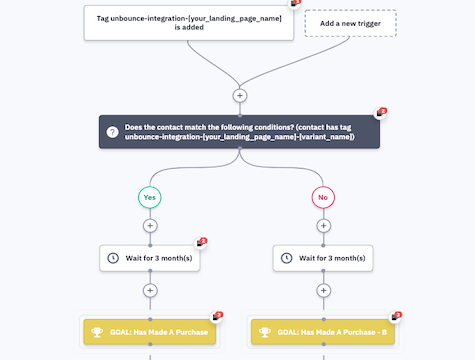
A/B test variations of your Unbounce forms to see which converts more contacts. This automation makes it easy to determine which form performs better based on a set goal, like purchases, page visits, or other tracked events.
When a contact submits your Unbounce form, Unbounce tags them based on which variant they submitted. Use this automation to track which form leads to more conversions. You can use goal reporting to see whether more contacts with tag Variant A or tag Variant B met the goal step in the automation.
This A/B testing strategy lets you figure out which form converts better, then only show that form to your contacts in the future.
Before importing this automation, make sure you have your Unbounce integration set up and your form variants integrated with your ActiveCampaign account.
Here's how the “Unbounce: Test Form Variants” automation recipe works:
- The automation is triggered when a contact submits a variant of your Unbounce form and is assigned the corresponding tag in ActiveCampaign. Make sure you adjust this trigger to the tag provided by your specific Unbounce form.
- An If/Else condition checks if your Unbounce form tagged your contact with Variant A. If you're testing out more than two variants, create more If/Else actions and messages.
- If the contact has the Variant A tag, the automation waits 3 months. Adjust these wait step to what makes sense for your business's typical sales cycle. This wait step could also be how long you want the testing phase to be before you determine which form wins.
- A goal step checks to see if any contact in the Variant A pathway meets a condition at any time during the automation. Set 2 conditions for this goal step: Whatever you are using to measure the success of your form variants, and the specific tag assigned to the first form variant. For example, you can set this goal condition to “Has Tag Variant A” and “Has Made a Purchase” to track conversions of contacts who filled out the first form variant.
- If the contact does not have the Variant A tag, we can assume they have the Variant B tag. In the Variant B pathway, the automation waits 3 months. Adjust these wait step to what makes sense for your business's typical sales cycle or how long you want the testing phase to be.
- A goal step checks to see if any contact in the Variant B pathway meets a condition at any time during the automation. Set 2 conditions for this goal step: Whatever you are using to measure the success of your form variants, and the specific tag assigned to the second form variant. For example, you can set this goal condition to “Has Tag Variant B” and “Has Made a Purchase” to track conversions of contacts who received the second form variant.
- Die Automatisierung endet.

